win7系统所有软件都打不开了怎么办
1、使用鼠标点击桌面左下角的“开始”图标打开开始菜单窗口,在窗口右侧的菜单中点击“运行”;

2、如下图所示此时会弹出“运行”窗口,接着我们在“打开”一栏输入“regedit”并点击“确定”按钮;

3、点击之后会打开注册表编辑器窗口,在窗口左侧依次点击“HKEY_CLASSES_ROOT\exefile\shell\open\command”;
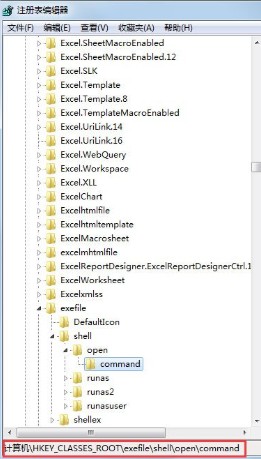
4、然后在窗口右侧的列表中可以看到“默认”这一项,使用鼠标左键双击该项,然后在弹出的“编辑字符串”窗口中将“数值数据”修改为 “%1” %* 即可;

以上就是关于win7系统所有软件都打不开了怎么办的所有问题,按照上面的方法完成设置后就可以正常打开win7系统中的软件了。
分享到: